编辑:Sakura来源:网友投稿更新时间: 22-12-26 22:22:29
CAD绘图对于大多数人来说,还是有蛮大难度的。使用CAD绘图经常会需要耗费大量的时间和精力,耗时往往是耗时在一些操作上面。其实在用CAD绘图的时候,有些问题是可以快速解决的,今天小编就整理了5个高效实用的CAD绘图技巧,希望能帮到大家~

第一个技巧,减少文件大小,也就是把文件中无用的块、没有实体的图层、未用到的线型、字体以及尺寸样式等元素都清除掉。想要彻底清除这些东西,你可以在图形完稿之后,选择执行清理(PURGE)命令,在PURGE前面加个减号,会清理得更彻底哟~
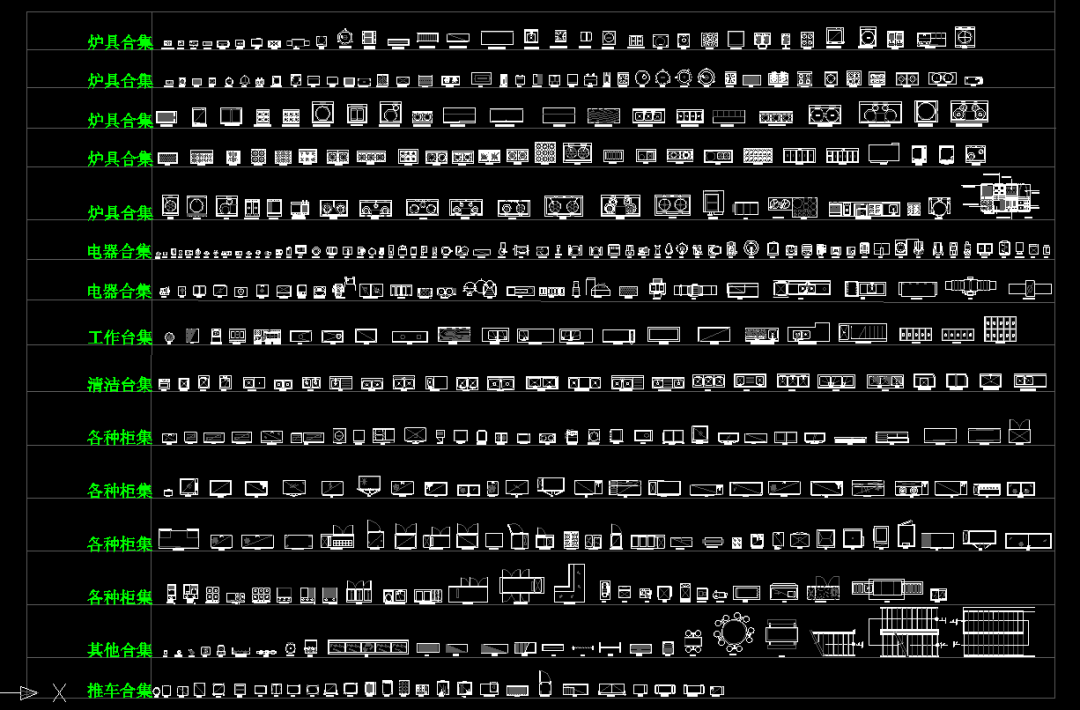
第二个技巧,多线段合并的方法。想要把多线段合并在一起,你可以这样做。
输入PE指令,然后选择需要合并的一条线,输入Y,接着输入J,再选择所有需要合并的线条即可。
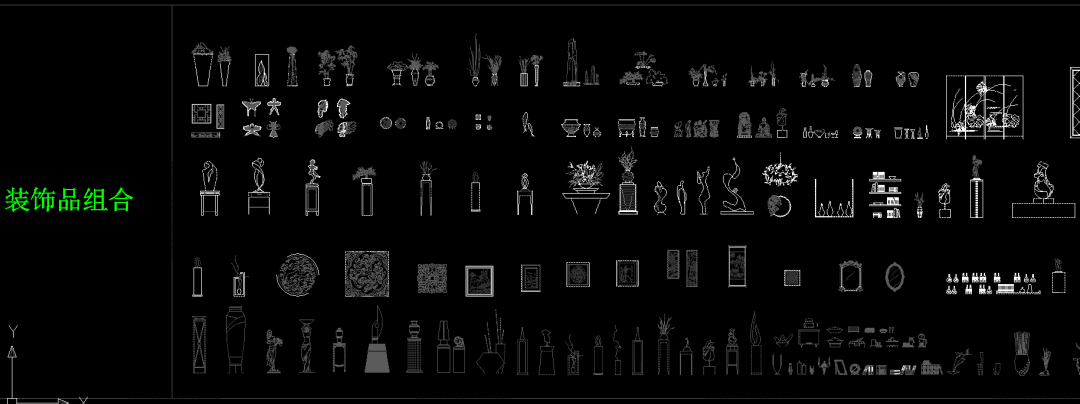
第三个技巧,CAD版本转换。众所周知,CAD高版本可以打开低版本的图纸,低版本却不能打开高版本的图纸。需要将高版本转换成低版本,你可以直接点击【另存为】,将文件类型修改成低版本;需要将低版本转换成高版本,就需要使用第三方工具进行转换了。
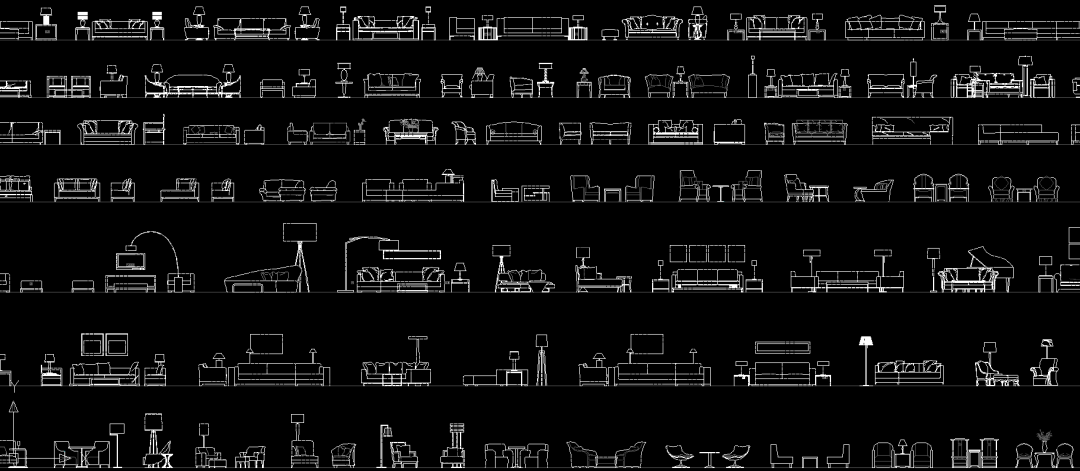
第四个技巧,默认保存为低版本。想要直接将保存的文件类型默认为低版本,你可以在绘图界面输入【OP】,点击【打开和保存】,在文件保存选项选择【另存为低版本】即可。
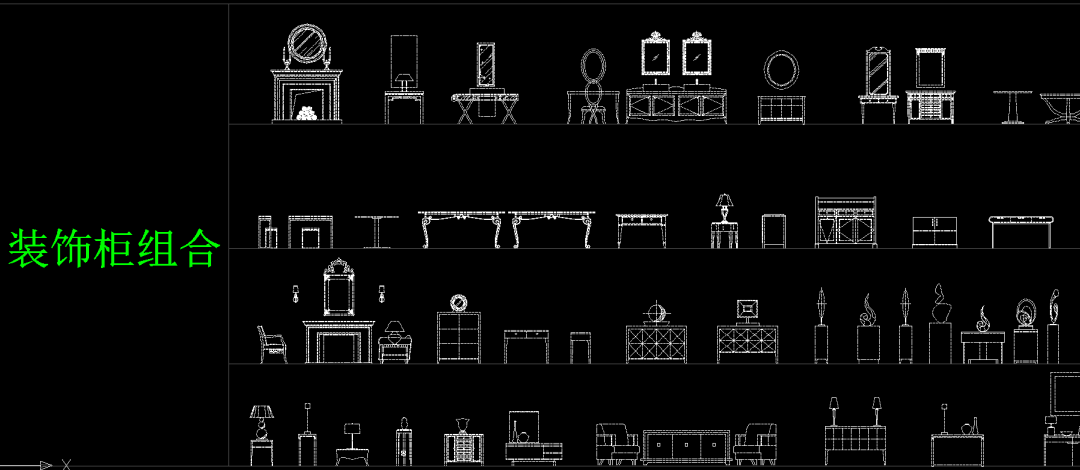
[wechat key=验证码 reply=回复关键字]第五个技巧,原型图不圆了怎么办?关于这个问题,它有两种解决方法。方法一是直接输入指令【RE】;第二种方法是打开OP(选项),选择显示,然后将圆或圆弧平滑度调大一点。[/wechat]
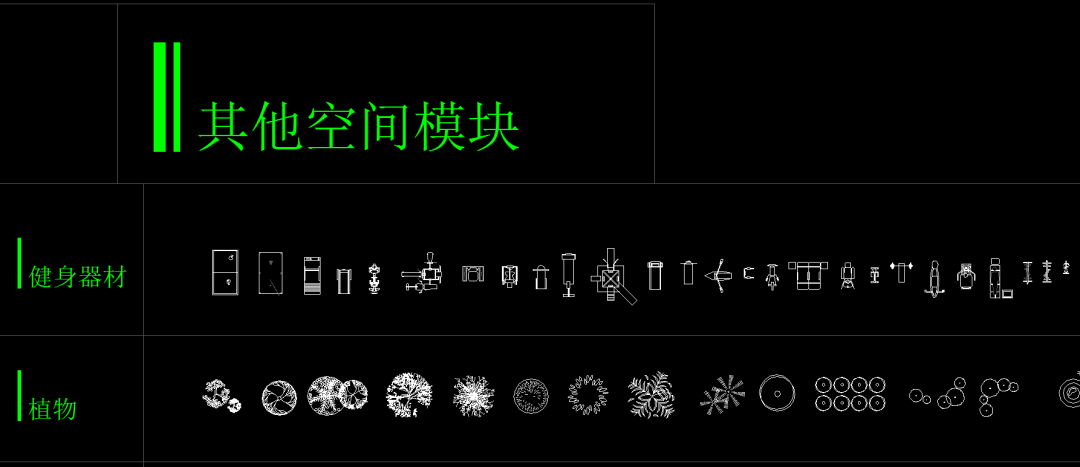
来源:https://mp.weixin.qq.com/s/WOYcue0N-pAvZ-sDqMDb8A
上一个:用CAD画五菱摆摊车
下一个:最详细的CAD入门基础